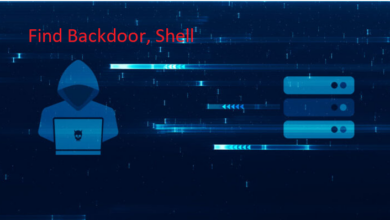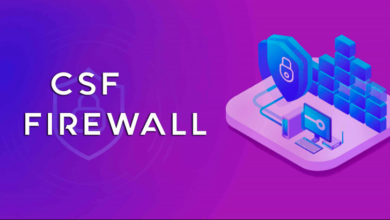Hướng dẫn cấu hình IP Static trên CentOS
Giới thiệu chung
Khi sử dụng dịch vụ thêm địa chỉ ip cho Cloud VPS hay Cloud Server, sau khi ta đăng kí thêm số lượng IP cho một Cloud, ta tiến hành việc cấu hình gán các địa chỉ IP đó cho một VPS trong danh sách các VPS Trong trang quản trị của trang Cloud.
Đối với Cloud VPS sẽ thực hiện việc mua IP và gán IP vào Cloud theo bài hướng dẫn này.
Các bước thực hiện cấu hình IP Static
Bước 1: Mở Port sử dụng của card mang gắn thêm
Để cài đặt card mạng có thể hoạt động, bước đầu tiên chúng ta cần mở Port. Thông thường chúng ta sẽ chọn Allow All hoặc các port cần sử dụng tuỳ nhu cầu. 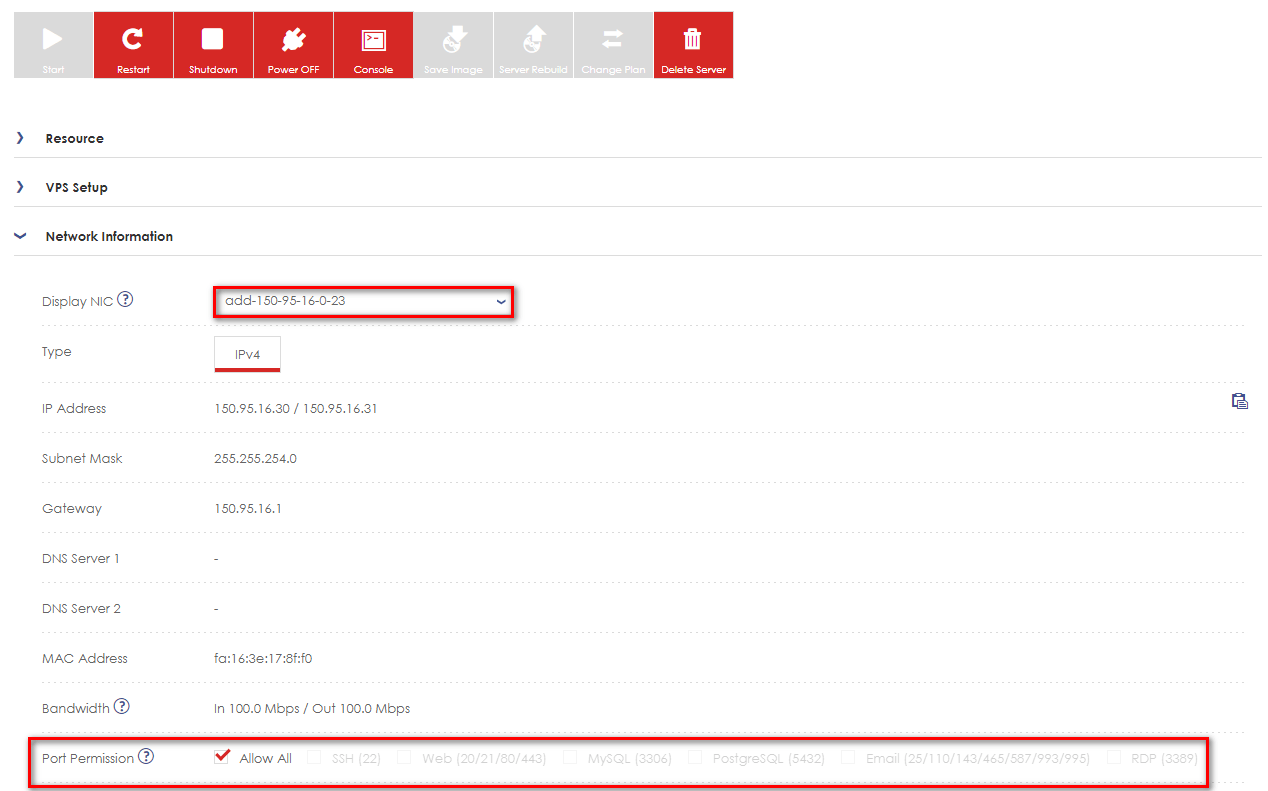
Bước 2: Gắn địa chỉ IP vào Network Interface mới
Sau khi gắn thêm các địa chỉ IP mới vào VPS, khi khởi động lại VPS sẽ có một network interface mới là eth1.
Trong bài hướng dẫn sẽ thực hiện cấu hình 2 IP và có các thông số Subnet Mask, Gateway như ảnh dưới. Trong quá trình cấu hình các bạn cần thay đúng thông tin trong trang quản trị của mình.
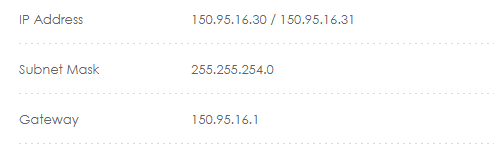
Chỉnh sửa file cấu hình của eth1:
nano /etc/sysconfig/network-scripts/ifcfg-eth1
Thêm nội dung theo mẫu sau:
DEVICE=eth1 TYPE=Ethernet ONBOOT=yes NM_CONTROLLED=no BOOTPROTO=static IPADDR0=150.95.16.30 NETMASK0=255.255.254.0 IPADDR1=150.95.16.31 NETMASK1=255.255.254.0 ZONE=public
Tùy theo số lượng IP thêm vào VPS mà bạn sẽ cần bổ sung tương ứng trong file cấu hình trên với 2 thông số.
IPADDRn=x.x.x.x NETMASKn=255.255.254.0
Bước 3: Cấu hình Routing và Gateway
Chỉnh sửa file cấu hình routing
nano /etc/iproute2/rt_tables
Thêm vào file cấu hình thông số:
201 100
Cấu hình interface eth1 nhận bảng routing.
nano /etc/sysconfig/network-scripts/rule-eth1
Bài viết này thực hiện cấu hình 2 IP nên sẽ có thông tin như bên dưới, nếu cấu hình 1 hoặc nhiều IP hơn hãy thực hiện khai báo thông tin tương tự.
from 150.95.16.30 table 100 prio 1000 from 150.95.16.31 table 100 prio 1000
Cấu hình gateway cho interface eth1
nano /etc/sysconfig/network-scripts/route-eth1
Khai báo thông tin bên dưới:
default via 150.95.16.1 table 100
Sau khi hoàn tất, khởi động interface eth1
ifup eth1 hoặc systemctl restart network
Thực hiện ping từ eth1 ra internet.
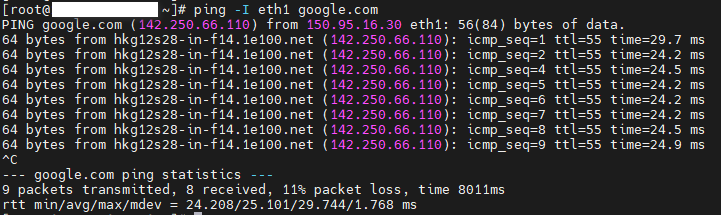
Hình ảnh trên cho thấy đã kết nối ra bên ngoài thành công.
Thực hiện ping tới địa chỉ được thêm từ bên ngoài.
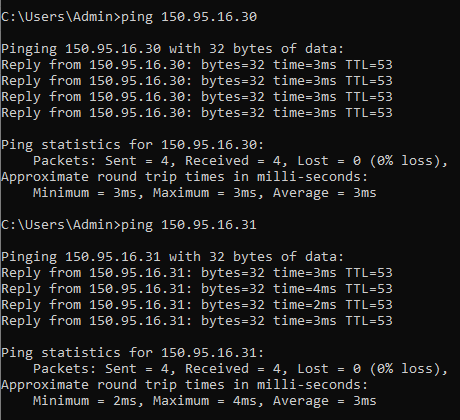
Như vậy chúng ta đã hoàn thành các tao tác cấu hình IP Static mới trên CentOS. Chúc các bạn thao tác thành công!
DỊCH VỤ CLOUD SERVER TỐC ĐỘ XỬ LÝ VƯỢT TRỘI